Введение
FLUID DESK BIM
Моделирование информации построения (BIM) — это рабочий процесс, который позволяет создавать и управлять информацией о трехмерной модели в течение жизненного цикла проекта.
Поддерживаются следующие типы файлов:
- Файлы .ifc
- Файлы .rvt
- Файлы .rva
Можно импортировать в проект файлы BIM, такие как .ifc и .rvt., и создать необходимую документацию на основе модели BIM. Различные функции CAD позволяют получать доступ к информации о модели и создавать примечания к чертежам.
Палитра Навигатор BIM объединяет все инструменты, необходимые для работы с моделями BIM и чертежами.
Базовый рабочий процесс работы с моделями BIM включает указанные ниже этапы.
-
Импорт файла BIM, содержащего модель.
В текущем файле .dwg сохраняется ссылка на импортированный файл BIM. См. Импорт файлов BIM.
-
Работа с моделью BIM в графической области.
Можно импортировать в проект файлы BIM, такие как .ifc и .rvt, и загрузить модель BIM в графическую область.
- Отображение свойств объектов BIM на палитре Свойства.
- Перемещение файла BIM при необходимости.
- Использование фильтров для управления отображением объектов BIM в графической области на основе следующих критериев: категория, предопределенный тип или тип объекта.
- Сопоставление имен материалов BIM, существующих в загруженном файле BIM, с материалами, доступными в библиотеке стилей материалов BIM.
-
Извлечение данных из объектов BIM в файлы .csv.
Можно извлечь информацию из набора объектов с помощью мастера извлечения данных. См. Извлечение данных в таблицы и файлы.
-
Указание местоположения, в котором следует обрезать модель для создания чертежей. См. Создание чертежей BIM.
- Создание примечаний к чертежам с помощью инструментов примечаний.
- Использование штриховки и толщины линий для улучшения отображения объектов в чертежах.
 По мере развития проекта могут быть получены новые версии моделей BIM. Перезагрузите файл BIM, чтобы обновить программное обеспечение до текущей версии модели BIM. Чтобы все чертежи отражали текущее состояние BIM, необходимо обновить чертежи. См. Управление чертежами BIM.
По мере развития проекта могут быть получены новые версии моделей BIM. Перезагрузите файл BIM, чтобы обновить программное обеспечение до текущей версии модели BIM. Чтобы все чертежи отражали текущее состояние BIM, необходимо обновить чертежи. См. Управление чертежами BIM. -
Размещение чертежей на листах.
При размещении чертежа на листе программа автоматически помещает обозначение выноски чертежа и заголовок чертежа под чертеж. См. Размещение чертежей на листах.
 Перед размещением чертежей на листе откройте вкладку листа и задайте параметры размеров листа.
Перед размещением чертежей на листе откройте вкладку листа и задайте параметры размеров листа.
В этой главе описывается:
- Импорт файлов BIM
- Управление файлами BIM
- Работа с моделями BIM
- Работа с чертежами BIM
- Работа с материалами BIM
- Использование навигатора BIM
Импорт файлов BIM
FLUID DESK BIM
Можно импортировать файлы .ifc и .rvt и отображать их содержимое в текущем файле .dwg. В текущем файле .dwg сохраняется ссылка на импортированные файлы BIM.
Примечание. Перед импортом файлов .ifc и .rvt сохраните файл чертежа.
Импорт файла BIM
- Выполните одно из следующих действий.
- На палитре Навигатор BIM нажмите кнопку Импорт.
- Введите BIMImport.
- Перейдите к файлу, который необходимо импортировать, и нажмите Открыть.
Навигатор BIM отображает импортированный файл в списке Файлы BIM.
 Нажмите
Нажмите  , чтобы вставить содержимое файла BIM в графическую область.
, чтобы вставить содержимое файла BIM в графическую область.
Доступ
Палитра Навигатор BIM: нажмите Импорт.
Управление файлами BIM
FLUID DESK BIM
Категория Файлы BIM палитры Навигатор BIM предоставляет инструменты для управления файлами BIM, импортированными в чертеж.
В этом дереве отображаются файлы следующих типов:
- Файлы .ifc
- Файлы .rvt
Можно выполнить следующее:
- Импорт файлов BIM.
При импорте файлов BIM в текущем чертеже сохраняется ссылка на импортированный файл BIM.
- Управлять доступом к файлу BIM.
Файл BIM можно заблокировать, чтобы предотвратить его редактирование. При разблокировке файла BIM содержимое файла отображается в графической области. Кроме того, в категории Объекты объекты BIM перечисляются в виде дерева.
- Управлять видимостью объектов.
Можно отобразить или скрыть все объекты в файлах BIM, импортированных в текущем чертеже.
- Управление ссылкой на файл BIM.
При работе над проектом, возможно, понадобится обновить некоторые файлы BIM. Необходимо перезагрузить файл BIM, чтобы отобразить его содержимое в форме, в которой он был сохранен последним.
Для разблокировки файла BIM:
- На палитре Навигатор BIM нажмите Файлы BIM.
- Выберите файл для загрузки в графической области и нажмите Разблокировать.
Объекты BIM отображаются в графической области.
Примечание. Чтобы заблокировать файл BIM, нажмитеЗаблокировать.
Для выгрузки файла BIM:
- На палитре Навигатор BIM выберите Файлы BIM.
- В списке импортированных файлов нажмите правой кнопкой мыши на файл для выгрузки и выберите Выгрузить.
Содержание выбранного файла больше не отображается в области отображения, но ссылка на него сохраняется. Чтобы повторно отобразить выгруженный файл BIM, укажите параметр Перезагрузить из.
Для перезагрузки файла BIM:
При работе над проектом, возможно, понадобится обновить некоторые файлы BIM. Необходимо перезагрузить файл BIM, чтобы отобразить его содержимое в форме, в которой он был сохранен последним.
- На палитре Навигатор BIM выберите Файлы BIM.
- В списке импортированных файлов нажмите правой кнопкой мыши на файл для перезагрузки и выберите Перезагрузить.
Содержимое файла BIM отображается в его последнем состоянии.
Сброс пути к файлу BIM:
- На палитре Навигатор BIM выберите Файлы BIM.
- В списке импортированных файлов нажмите правой кнопкой мыши на файл для перезагрузки и выберите Перезагрузить из.
- Перейдите в новое местоположение и выберите файл BIM, затем нажмите Открыть.
Для удаления файла BIM:
- На палитре Навигатор BIM выберите Файлы BIM.
- В списке импортированных файлов нажмите правой кнопкой мыши на файл, который требуется удалить, и выберите в контекстном меню команду Удалить.
Файл будет удален из списка импортированных файлов. Содержимое выбранного файла больше не отображается в графической области.
Доступ
Команда: BIMNavigator
Лента: BIM > Палитры > Навигатор
Работа с моделями BIM
FLUID DESK BIM
Можно импортировать в проект файлы BIM, такие как .ifc и .rvt, и загрузить модель BIM в графическую область.
В этом разделе представлена следующая информация:
- Просмотр свойств объектов BIM
- Перемещение файлов BIM
- Фильтрация объектов BIM
- Управление отображением объектов BIM
Просмотр свойств объектов BIM
FLUID DESK BIM
Используйте палитру Свойства для просмотра параметров, определяющих свойства объектов BIM.
При выборе других категорий объектов и объектов BIM можно использовать раскрывающийся список фильтров, чтобы просмотреть только свойства определенной категории. Для объектов BIM в раскрывающемся списке фильтров отображается Объект BIM.
Чтобы просмотреть свойства объектов BIM:
- Выполните одно из следующих действий.
- В меню выберите Изменить > Свойства.
- В ленте выберите BIM > Палитры > Свойства.
- Введите Properties.
- В графической области выберите один или несколько объектов модели BIM.
На палитре Свойства свойства объектов BIM отображаются в режиме только для чтения.
Доступ
Команда: Свойства
Перемещение содержимого файлов BIM
FLUID DESK BIM
Используйте команду BIMMove для перемещения всех объектов файла BIM в рамках системы координат без изменения ориентации или размеров.
Чтобы переместить содержимое файла BIM, выполните следующие действия.
- В командной строке введите BIMMove.
- В графической области укажите один или несколько объектов BIM и нажмите Enter, чтобы завершить выбор.
- Укажите базовую точку и целевую точку для перемещения объектов BIM на указанное расстояние.
Объекты BIM перемещаются соответствующим образом.
Доступ
Команда: BIMMove
Фильтрация объектов BIM
FLUID DESK BIM
Фильтры можно использовать для управления отображением объектов BIM в графической области и в виде дерева объектов на основе следующих критериев: имя, предопределенный тип или тип объекта.
Категория Фильтр палитры Навигатор BIM позволяет определять фильтры и управлять ими.
Фильтр определяет правила на основе категорий и свойств.
Можно выполнить следующее:
- Создать сложные фильтры, используя реляционные операторы.
- Применить фильтры выбора прозрачно во время выполнения команд изменения.
- Сохранить и применить именованные фильтры
После выбора объектов BIM на основе фильтра можно перемещать объекты с помощью команды BIMMove.
Примечание. Фильтр не создает набор объектов. Он определяет критерии, которые применяются к набору объектов.
Создание и применение фильтров выбора:
- На палитре Навигатор BIM нажмите Фильтры.
- В области Объекты раздела Критерии выполните следующие настройки.
- Укажите свойство.
- Укажите реляционный оператор (== или !=).
- Укажите значение.
- Нажмите Добавить
 для добавления элемента в список фильтров.
для добавления элемента в список фильтров.Можно удалить критерии.
- При необходимости повторите шаги 2 и 3.
- В поле Группировать по выберите один или несколько критериев при необходимости. Нажмите Добавить
 для добавления элемента в список фильтров.
для добавления элемента в список фильтров.Чтобы удалить критерии, нажмите
 .
. - В поле Сортировка укажите свойство, в соответствии с которым необходимо отфильтровать объекты BIM.
- Выберите восходящий или нисходящий порядок.
- Выполните одно из следующих действий.
- Чтобы сохранить фильтр под тем же именем: нажмите Сохранить.
- Чтобы сохранить фильтр под другим именем: нажмите Сохранить как.
- В диалоговом окне Имя фильтра введите новое имя и нажмите ОК.
Теперь фильтр активен.
Примечание. В раскрывающемся списке Фильтр отобразятся все доступные фильтры.
Чтобы изменить критерии фильтра:
- На палитре Навигатор BIM нажмите Фильтры.
- В раскрывающемся списке укажите фильтр, который необходимо изменить.
- В области Объекты используйте необходимые параметры, указанные ниже.
- Добавление или удаление критериев
- Добавление или удаление критериев группировки
- Измените порядок
- Выполните одно из следующих действий.
- Чтобы сохранить фильтр под тем же именем: нажмите Сохранить.
- Чтобы сохранить фильтр под другим именем: нажмите Сохранить как.
Чтобы удалить фильтры:
- На палитре Навигатор BIM нажмите Фильтры.
- В раскрывающемся списке укажите фильтр.
- Нажмите
 и выберите Удаление в контекстном меню.
и выберите Удаление в контекстном меню.
Чтобы переименовать фильтры:
- На палитре Навигатор BIM нажмите Фильтры.
- В раскрывающемся списке укажите фильтр.
- Нажмите
 и укажите Переименовать в контекстном меню.
и укажите Переименовать в контекстном меню.
Управление отображением объектов BIM
FLUID DESK BIM
В категории Объекты отображаются объекты каждого импортированного файла BIM в виде дерева, сгруппированные в соответствии с их категорией и типом. Учитываются все категории именованных объектов, содержащиеся в файле BIM.
Примечание. Категория Объекты отображается только после разблокировки файла BIM.
Объекты файла BIM можно просматривать в виде дерева. При нажатии на объект или категорию объектов в виде дерева выбираются объекты в графической области. Кроме того, при двойном нажатии на файл в виде дерева выбираются все объекты файла в графической области.
Чтобы отобразить категории в виде дерева файлов BIM, нажмите значок ( ) перед файлом BIM.
) перед файлом BIM.
Можно отобразить или скрыть объекты и категории объектов по отдельности или в соответствии с категорией.
Можно выполнить следующее:
- Отображение или скрытие одного объекта
- Отображение или скрытие определенных объектов
- Отображение или скрытие объектов одного файла
- Отображение или скрытие категории объектов
- Отображение или скрытие объектов пола
Чтобы развернуть или свернуть все категории:
- На палитре Навигатор BIM нажмите Объекты.
- Выполните одно из следующих действий.
- НажмитеРазвернуть
 , чтобы развернуть все категории из всех импортированных файлов BIM.
, чтобы развернуть все категории из всех импортированных файлов BIM. - Нажмите кнопку Свернуть
 , чтобы свернуть все категории из всех импортированных файлов BIM.
, чтобы свернуть все категории из всех импортированных файлов BIM.
- НажмитеРазвернуть
Чтобы отобразить или скрыть все объекты, выполните следующие действия.
- На палитре Навигатор BIM нажмите Объекты.
- Нажмите
 , чтобы показать или скрыть все объекты всех импортированных файлов BIM в графической области.
, чтобы показать или скрыть все объекты всех импортированных файлов BIM в графической области.
Эти категории можно также отобразить в дереве BIM. Для этого следует нажать на значок ( ) рядом с файлом BIM (чтобы развернуть список категорий).
) рядом с файлом BIM (чтобы развернуть список категорий).
Чтобы отобразить или скрыть все объекты категории, выполните следующие действия.
- На палитре Навигатор BIM нажмите Объекты.
- В виде дерева нажмите на значок в соответствующей ячейке Показать.
Зеленая точка
 означает "отобразить". Серая точка
означает "отобразить". Серая точка  означает "скрыть".
означает "скрыть".
Работа с чертежами BIM
FLUID DESK BIM
Можно создавать планы, сечения и профили на основе модели BIM.
В этом разделе представлена следующая информация:
- Создание чертежей BIM
- Добавление линий масштабной сетки
- Управление чертежами BIM
- Разделение чертежа BIM на несколько листов
- Размещение чертежей на листах
- Создание примечаний к чертежам BIM
- Создание размеров на чертежах BIM
Создание чертежей на основе модели BIM
FLUID DESK BIM
Используйте команду BIMSection для автоматического создания следующих чертежей на основе модели BIM:
- Планы
- Сечения
- Профили
Каждый тип чертежа имеет специальное графическое отображение и появляется в отдельной ветви навигатора BIM.
Все типы чертежей определяются с помощью рамки обрезки объема чертежа, которая задается двумя точками, определяющими плоскость сечения чертежа, и третьей точкой, определяющей направление просмотра чертежа и глубину объема. Объекты BIM, которые не находятся в пределах рамки обрезки объема чертежа и не перекрывают ее, исключаются из чертежа.
Примечание. Каждый чертеж, созданный на основе одной и той же модели BIM, хранится в отдельном файле .dwg.
Планы
Чертеж плана представляет горизонтальный срез, проходящий через модель BIM. Можно создавать планы этажей.
Для определения рамки обрезки в модели BIM используется горизонтальная плоскость сечения. Укажите глубину для отображения объектов модели BIM под плоскостью сечения.
Навигатор BIM группирует планы в ветви Планы категории Чертежи в навигаторе BIM.
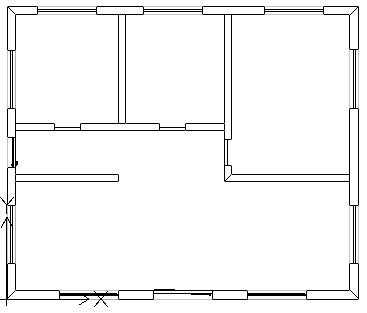
Сечения
Чертеж сечения представляет вертикальный срез, проходящий через модель BIM.
Навигатор BIM группирует сечения в ветви Сечения.
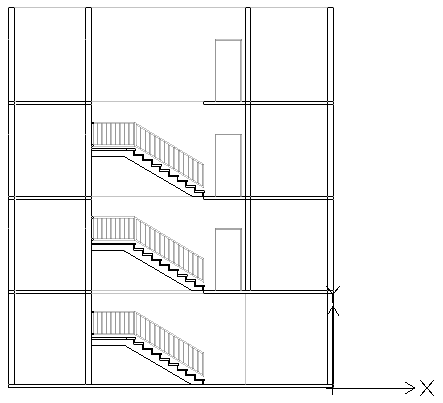
Профили
Чертежи профилей представляют вертикальный вид здания. В отличие от чертежей сечения чертежи профилей не представляют разрез здания. Вместо этого они представляют виды BIM с внешней стороны с разных направлений. Можно создать чертежи профилей с северной, южной, восточной и западной сторон.
Навигатор BIM группирует профили в ветви Профили списка чертежей в категории Чертежи.
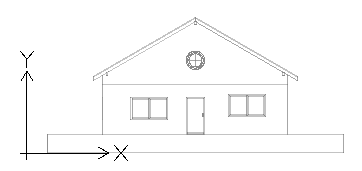
Работа с рамкой обрезки
Команда BIMSection создает рамку обрезки с указанной шириной и глубиной. Первые две точки определяют положение плоскости сечения и ширину рамки обрезки, а третья точка определяет направление и глубину вида чертежа в направлении просмотра. Программа вычисляет высоту на основе продления геометрии BIM.
Используя точки захвата на рамке обрезки чертежа, можно в любое время изменить размер рамки обрезки, чтобы включить в нее определенную деталь модели BIM, или изменить положение плоскости сечения.
Примечание. Обновите соответствующий чертеж после изменения размера рамки обрезки или положения плоскости сечения.
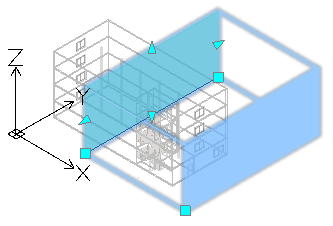
При удалении рамки обрезки соответствующий чертеж BIM тоже удаляется. Кроме того, при удалении чертежа BIM соответствующая рамка обрезки тоже удаляется.
Отображением рамки обрезки можно управлять.
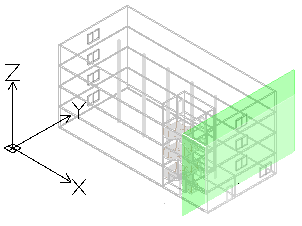
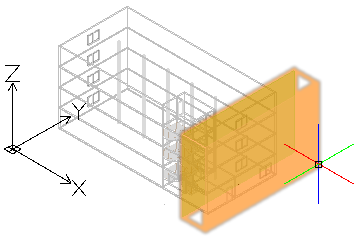
Чтобы отобразить рамку обрезки, выполните следующие действия.
- В разделе Чертежи навигатора BIM выберите чертеж.
- В нижней части палитры выберите Показать рамку обрезки.
При наведении курсора на плоскость сечения (зеленая плоскость в модели BIM) отображается вся рамка обрезки.
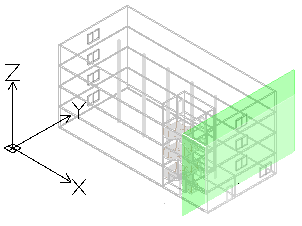
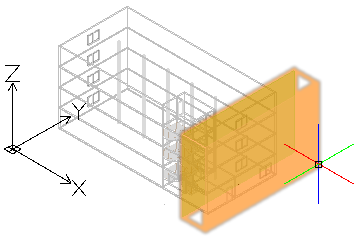
Управление представлением объектов BIM в чертежах
При создании чертежа на основе модели BIM программа автоматически создает набор определенных слоев, на которых объекты размещаются в соответствии с их расположением в рамке обрезки чертежей относительно плоскости сечения. Имя каждого слоя содержит имя чертежа в качестве префикса имени слоя, что позволяет определять слои чертежа.
Каждый чертеж BIM содержит слой разреза в виде плоского снимка и слой плоского снимка в прямом направлении.
- Разрез в виде плоского снимка. Содержит представление объектов BIM, которые пересекают плоскость сечения чертежей, в виде плоского снимка.
- Плоский снимок в прямом направлении. Содержит объекты BIM, которые находятся за пределами плоскости сечения, отображая их в прямом направлении.
Можно использовать Диспетчер слоев, чтобы указать различные представления объектов BIM в зависимости от расположения объекта BIM в рамке обрезки чертежей относительно плоскости сечения. Кроме того, для любого объекта BIM в чертеже палитра Свойства можно изменить штриховку.
Пример.
| Разрез в виде плоского снимка |  |
| Плоский снимок в прямом направлении |  |
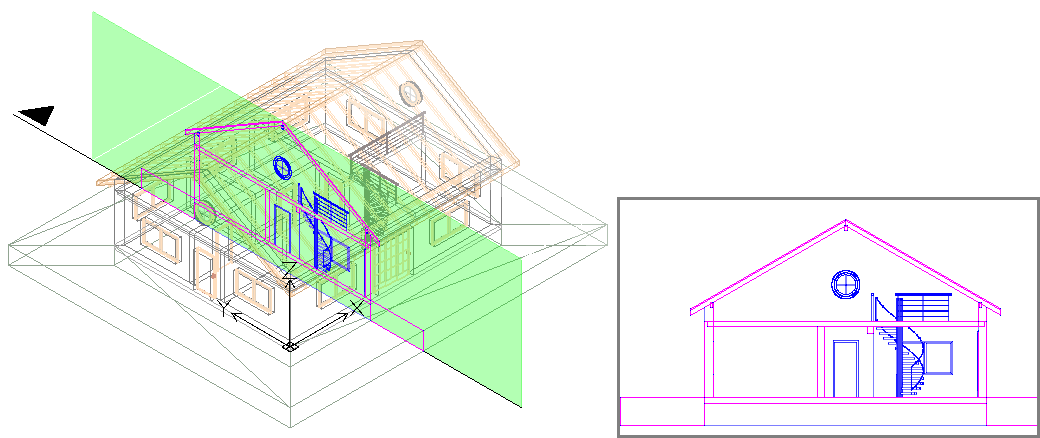
Чтобы создать план на основе модели BIM, выполните следующие действия
- В графической области задайте параметры подходящего двухмерного вида. Используйте команду Views.
Например, отобразите вид плана для этажа.
- Выполните одно из следующих действий.
- В ленте нажмите BIM > Чертеж > План.
- Введите BIMSection и выберите параметр План.
- В окне команд укажите имя плана и нажмите клавишу Enter.
План появится в ветви Планы навигатора BIM.
Примечание. При нажатии Изолировано
 справа от чертежа в списке чертежей в навигаторе BIM чертеж отображается в графической области. При повторном нажатии кнопки чертеж будет скрыт, а также будет выполнен возврат к трехмерному виду модели.
справа от чертежа в списке чертежей в навигаторе BIM чертеж отображается в графической области. При повторном нажатии кнопки чертеж будет скрыт, а также будет выполнен возврат к трехмерному виду модели.
Чтобы создать сечение на основе модели BIM, выполните следующие действия.
 Перед созданием чертежей убедитесь, что работа выполняется с последней моделью BIM. Используйте параметр Перезагрузить из, чтобы повторно загрузить последний файл BIM из его расположения.
Перед созданием чертежей убедитесь, что работа выполняется с последней моделью BIM. Используйте параметр Перезагрузить из, чтобы повторно загрузить последний файл BIM из его расположения.
- В графической области задайте параметры подходящего трехмерного вида. Используйте команду Views.
- Выполните одно из следующих действий.
- В ленте нажмите BIM > Чертеж > Сечение.
- Введите BIMSection и выберите параметр Сечение.
Плоскость сечения будет прикреплена к указателю.
Примечание. Плоскость сечения перпендикулярна линии сечения.
- В графической области переместите область предварительного просмотра плоскости сечения в нужное расположение и нажмите кнопкой мыши, чтобы указать начальную точку линии сечения (P1).
- Укажите вторую точку линии сечения (P2).
- Укажите точку или значение для глубины рамки обрезки (P3).
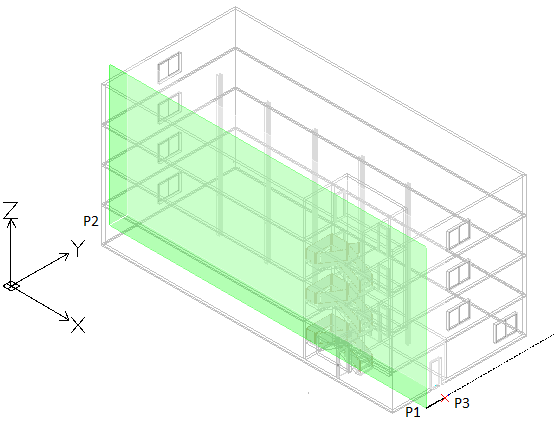
- В окне команд укажите имя сечения и нажмите клавишу Enter.
Сечение появится в ветви Сечение навигатора BIM.
Примечание. При нажатии Изолировано
 справа от чертежа в списке чертежей в навигаторе BIM чертеж отображается в графической области. При повторном нажатии кнопки чертеж будет скрыт, а также будет выполнен возврат к трехмерному виду модели.
справа от чертежа в списке чертежей в навигаторе BIM чертеж отображается в графической области. При повторном нажатии кнопки чертеж будет скрыт, а также будет выполнен возврат к трехмерному виду модели.
Чтобы создать профиль на основе модели BIM, выполните следующие действия.
- В графической области задайте параметры подходящего трехмерного вида. Используйте команду Views.
- Выполните одно из следующих действий.
- В ленте нажмите BIM > Чертеж > Профиль.
- Введите BIMSection и выберите параметр Профиль.
Плоскость сечения будет прикреплена к указателю.
- В графической области переместите область предварительного просмотра плоскости сечения в нужное расположение и нажмите кнопкой мыши, чтобы указать начальную точку линии профиля (P1).
- Укажите вторую точку линии профиля (P2).
- Укажите точку или значение для ширины рамки обрезки (P3).
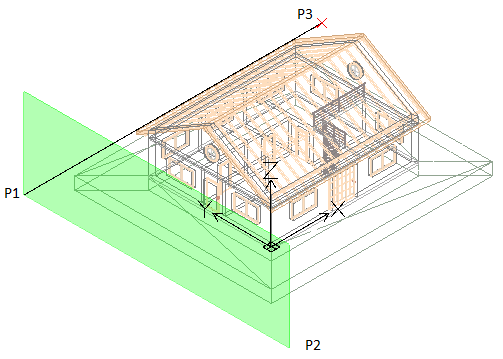
- В окне команд укажите имя профиля и нажмите клавишу Enter.
Профиль появится в ветви Профиль навигатора BIM.
Добавление линий масштабной сетки
FLUID DESK BIM
Масштабные сетки — это вспомогательные элементы, которые упрощают размещение структурных элементов, таких как колонны и стены, в проекте BIM.
Масштабные сетки состоят из ряда маркированных линий. Каждая линия масштабной сетки состоит из следующих элементов:
- Центральная линия
- Начальная линия
- Конечная линия
- Обозначения (кружки)
Для добавления линий масштабной сетки в чертеж BIM используется команда BIMGridLines.
Можно создать следующие объекты:
- Вертикальные линии масштабной сетки
- Горизонтальные линии масштабной сетки
Команда автоматически присваивает номер каждой линии масштабной сетки. Для обозначения линий масштабной сетки можно использовать буквы и цифры. По умолчанию вертикальные линии обозначаются буквами, а горизонтальные — цифрами. Нумерация начинается с последней горизонтальной и, соответственно, вертикальной линии сетки.
Примечание. При добавлении линий масштабной сетки с помощью команды Copy линии сетки дублируются без изменения нумерации.
Добавление линий сетки на чертеж BIM
Примечание. Линии сетки можно добавлять только в горизонтальных секциях.
- Выполните одно из следующих действий.
- В ленте нажмите BIM > Примечание > Линии сетки BIM.
- В меню выберите BIM > Линии сетки.
- Введите BIMGridLines.
- В графической области выполните следующие действия.
- Переместите курсор горизонтально и укажите точки, в которые необходимо поместить вертикальные линии сетки.
Вертикальные линии автоматически помечаются в алфавитном порядке. Маркировка начинается с последней метки вертикальной линии сетки.
- Нажмите Enter, чтобы изменить направление линии сетки.
- Переместите курсор вертикально и укажите точки, в которых необходимо поместить горизонтальные линии сетки.
Горизонтальные линии сетки нумеруются автоматически. Нумерация начинается с последней горизонтальной линии сетки.
- Переместите курсор горизонтально и укажите точки, в которые необходимо поместить вертикальные линии сетки.
- Нажмите Enter.
Настройка линий масштабной сетки
С помощью палитры Свойства можно изменить внешний вид линий сетки.
Можно выполнять следующие операции:
- Скрывать сегменты линии сетки. Например, центральный сегмент
- Отображать или скрывать обозначения на линиях сетки
- Смещать обозначения сетки
- Изменять цвет, толщину и тип линии. Например, можно использовать другой цвет для центрального сегмента.
Примеры:
Линия сетки с зазором. Видны только конечные сегменты.

Линия сетки другого цвета

Центральный сегмент другого цвета и типа

Отображение или скрытие обозначений сетки
По умолчанию обозначения сетки отображаются на обоих концах линий сетки.
- В графической области выберите линию сетки.
- На палитре Свойства в разделе Видимость выберите Да или Нет, чтобы отобразить или скрыть необходимое обозначение сетки:
- Обозначение начала
- Обозначение конца
Указанная линия сетки будет иметь обозначения на одном конце.
Регулировка положения линий сетки и обозначений
Используйте среднюю точку захвата, чтобы переместить линию сетки. В случае если обозначения сетки перекрываются, кружки можно сместить, используя точки захвата.
Чтобы сместить обозначение сетки:
- В графической области выберите линию сетки.
Будет выбрана линия сетки, и отобразятся точки захвата.
- Нажмите и перетащите точку захвата рядом с обозначением сетки, чтобы переместить обозначение в нужное место.
Управление чертежами BIM
FLUID DESK BIM
В категории Чертежи палитры Навигатор BIM представлены инструменты для работы с чертежами на основе моделей BIM, импортированных в проект.
Примечание. Категория Чертежи отображается только после создания хотя бы одного чертежа.
Отображение чертежей
Каждый чертеж можно отобразить в графической области в рабочем пространстве Модель.
 Улучшить отображения чертежа можно с помощью штриховки, различных цветов и стилей линий.
Улучшить отображения чертежа можно с помощью штриховки, различных цветов и стилей линий.
- Выберите объекты чертежа в соответствии с подходящими критериями и укажите штриховку на палитре Свойства.
Чтобы отобразить чертеж в графической области, выполните следующие действия.
- На палитре Навигатор BIM нажмите Чертежи.
- В списке чертежей нажмите правой кнопкой мыши на чертеж, который требуется отобразить, и выберите в контекстном меню Открыть.
Чертеж отображается на новой вкладке чертежа.
 Кроме того, можно дважды нажать на чертеж для отображения.
Кроме того, можно дважды нажать на чертеж для отображения. -
Примечание. Все объекты CAD из чертежа сохраняют свои свойства BIM.
Обновление чертежей
По мере работы над проектом в модель BIM могут быть внесены различные изменения. Поскольку существующие чертежи могут не отражать изменения, их необходимо обновить.
Обновление требуется в следующих ситуациях:
- После перезагрузки файла BIM, чтобы отобразить его содержимое в форме, в которой он был сохранен последним.
- После изменения области обрезки чертежа с помощью точек захвата.
Перед обновлением чертежей перезагрузите файл BIM, чтобы отобразить его содержимое в форме, в которой он был сохранен последним.
Можно обновить чертежи по отдельности или одновременно.
Чтобы обновить файл BIM, выполните следующие действия.
- На палитре Навигатор BIM в разделе Файлы BIM нажмите правой кнопкой мыши на файл BIM и выберите Перезагрузить из.
Чтобы обновить чертеж, выполните следующие действия.
- На палитре Навигатор BIM, в разделе Чертежи выполните одно из следующих действий.
- Нажмите правой кнопкой мыши на чертежный лист и выберите Перезагрузить из в контекстном меню.
- Выберите чертеж и нажмите Обновить
 .
.
Чертеж обновляется в соответствии с последним состоянием модели BIM.
 С помощью кнопки Обновить все можно обновить все чертежи.
С помощью кнопки Обновить все можно обновить все чертежи.
Удаление чертежей
При удалении рамки обрезки соответствующий чертеж также будет удален. Кроме того, при удалении чертежа соответствующая рамка обрезки также будет удалена.
Чтобы удалить чертеж, выполните следующие действия.
- На палитре Навигатор BIM выберите Чертежи.
- В списке чертежей нажмите правой кнопкой мыши на чертеж, который требуется удалить, и выберите в контекстном меню Удалить.
Чертеж будет удален из списка чертежей. При необходимости соответствующий файл .dwg перемещается во временную папку, из которой его можно восстановить. Соответствующая рамка обрезки будет удалена из графической области.
 Чтобы удалить чертеж из листа, удалите заголовок чертежа из графической области.
Чтобы удалить чертеж из листа, удалите заголовок чертежа из графической области.
Разделение чертежа BIM на несколько листов
FLUID DESK BIM
При работе с крупными проектами BIM сечения, планы или уровни, созданные на основе модели BIM, могут быть слишком большими для размещения на одном листе. Кроме того, чертежи могут быть значительно больше размера листа.
В таких ситуациях возможным решением является разделение чертежа на прямоугольные части и отображение каждой части на отдельном листе в подходящем масштабе. После печати при соединении напечатанных мозаичных видов получится основной чертеж.
Команда BIMSplitDrawing позволяет разделить указанную область чертежа на несколько равных плиток обрезки.
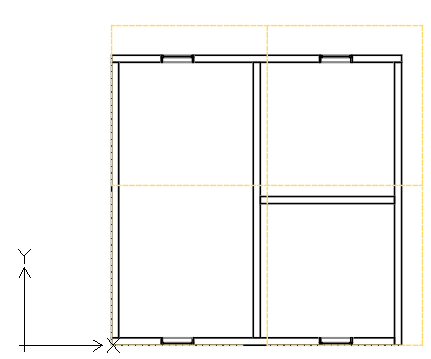
Плитки обрезки, указанные в основном виде, создают набор так называемых зависимых видов. Зависимые виды предоставляют точные копии соответствующих плиток обрезки из основного вида.
На палитре Навигатор BIM зависимые виды группируются под основным видом.
На палитре Навигатор BIM можно выполнить следующие действия.
- Отобразить плитку обрезки для каждого зависимого вида. В графической области соответствующая плитка обрезки отображается в виде пунктирной линии.
- Удалить зависимые виды. Можно удалить все зависимые виды одновременно или по одному.
Базовый рабочий процесс работы с моделями BIM включает указанные ниже этапы.
-
Подготовьте вид, который необходимо разделить.
Добавьте всю необходимую информацию. Спланируйте размер области для разделения и размер плиток обрезки. Размер плиток должен определяться на основе формата листа. Например, для печати чертежа на листе формата A3 плитки обрезки должны подходить под формат A3.
-
Определите область для разделения.
На основном чертеже укажите два угла по диагонали, чтобы определить прямоугольную область.
-
Определите плитки обрезки.
Определите плитки обрезки, соответствующие частям чертежа, которые будут отображаться в зависимом виде. Можно разделить чертеж
- На основе шаблона (доступного формата листа)
- На основе определенных прямоугольных областей
- Создайте листы для размещения зависимых видов
- Поместите каждый зависимый вид на отдельный лист.
Чтобы разделить чертеж BIM на прямоугольные плитки обрезки, выполните следующие действия:
Перед началом работы создайте резервную копию чертежа, который необходимо разделить.
- На палитре Навигатор BIM выберите чертеж для разделения.
Примечание. Невозможно разделить чертеж, который уже разделен. Чтобы изменить плитки обрезки, удалите все зависимые виды и разделите чертеж повторно.
- Выполните одно из следующих действий.
- В ленте нажмите BIM > Чертеж > Разделить чертеж.
- В меню нажмите BIM > Чертеж > Разделить чертеж.
- Введите BIMSplitDrawing.
- В графической области укажите первый угол области чертежа, которую требуется разделить (P1).
- Укажите противоположный угол области чертежа, которую требуется разделить (P2).
- Укажите первый угол плитки (P3).
- Укажите противоположный угол плитки (P4).
- Укажите точку, с которой необходимо начать разделение прямоугольной области чертежа. Например, P3.
- При необходимости укажите наложение по горизонтали и вертикали.
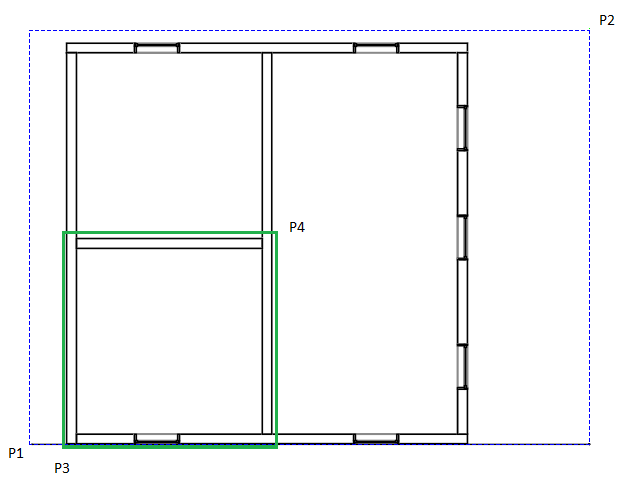
Доступ
Команда: BIMSplitDrawing
Меню: BIM > Чертеж > Разделить чертеж
Лента: BIM > Чертеж > Разделить чертеж
Размещение чертежей на листах
FLUID DESK BIM
Чертежи можно размещать на листах. Все листы, на которых вы размещаются чертежи, созданные из модели BIM, перечислены в списке чертежей под ветвью Листы. Все чертежи, размещенные на листе, отображаются под соответствующим листом.
При размещении чертежа на листе программа автоматически помещает обозначение выноски чертежа и заголовок чертежа под чертеж.
Выноски чертежа
Обозначения выноски вызывают другие чертежи, которые уже размещены на тех же или других листах.
Также они вызывают созданные, но еще не размещенные на листе чертежи.
Программа автоматически заполняет поля номеров чертежного листа и чертежа в обозначениях выноски чертежа.
Заголовки чертежей
При размещении чертежа на листе программа автоматически помещает заголовок чертежа под чертеж. Заголовок чертежа включает имя чертежа, масштаб, номер листа и номер чертежа. Программа заполняет номер листа заголовка чертежа из имени вкладки листа. Номер чертежа можно изменить на палитре Свойства. После изменения значения номера чертежа в заголовке чертежа программа дублирует это число во всех выносках чертежа на всех листах, которые вызывают заголовок этого чертежа.
Чтобы поместить чертеж на лист, выполните следующие действия.
Примечание. Обновите чертежи перед размещением чертежа на листе (палитра Навигатор BIM: Обновить все  ).
).
- Нажмите на вкладку листа, в котором необходимо разместить чертеж.
- На палитре Навигатор BIM в разделе Чертежи выберите чертеж.
- Выполните одно из следующих действий.
- Выберите Поместить на лист
 .
. - Нажмите правой кнопкой мыши на чертеж и выберите Поместить на лист.
Рамка чертежа отображается прикрепленной к курсору мыши.
- Выберите Поместить на лист
- Укажите параметр Масштаб.
- Введите масштаб и нажмите клавишу Ввод.
- В графической области укажите расположение чертежа.
На палитре Навигатор BIM, в разделе Чертежи чертеж отображается под соответствующим листом. Имя чертежа также включает масштаб.
 Чертежи можно обновить в любое время (палитра Навигатор BIM: Обновить все
Чертежи можно обновить в любое время (палитра Навигатор BIM: Обновить все  ).
).
Чтобы удалить чертеж с листа, выполните следующие действия.
Выполните одно из следующих действий.
- В графической области выберите заголовок чертежа и нажмите Удалить.
- На палитре Навигатор BIM в разделе Чертежи разверните ветвь Листы, нажмите правой кнопкой мыши на чертеж и выберите Удалить в контекстном меню.
Создание примечаний к чертежам BIM
FLUID DESK BIM
Можно создавать метки объектов BIM на чертеже BIM для предоставления подробной информации.
Метки используются для идентификации объектов BIM в чертеже BIM.
В этом разделе представлена следующая информация:
О метках
FLUID DESK BIM
Метки — это примечания, которые можно использовать для идентификации объектов BIM в чертеже BIM.
Метка состоит из блока, который содержит один или несколько атрибутов. Метки считывают и отображают свойства BIM маркированных объектов BIM.
Программное обеспечение предоставляет библиотеку меток, которая содержит набор предопределенных меток для каждой категории объектов BIM. Кроме того, можно определить собственные метки с помощью пользовательских блоков и атрибутов блоков.
Метку по умолчанию можно назначить следующим категориям объектов BIM:
- Двери
- Окна
- Стены
В дополнение к меткам по умолчанию можно определить собственные метки как блоки, содержащие атрибуты блоков. Атрибуты блоков позволяют использовать поля для создания ссылок на свойства объектов BIM в пользовательской метке.
После создания метки программа создает связь с объектом BIM. При изменении соответствующих свойств объектов BIM метки автоматически обновляются.
Метки остаются связанными с объектами BIM и обновляются автоматически при изменении модели BIM.
Инструменты маркировки
Все инструменты для добавления меток к объектам BIM сгруппированы на панели Примечание на вкладке ленты BIM.
- Универсальный инструмент позволяет маркировать любые объекты BIM.
- Специальные инструменты позволяют маркировать определенные объекты BIM, такие как двери, окна и стены, выбранные вручную или за одну операцию. Во время создания дверей и окон из проекта для них автоматически назначаются уникальные номера. Как правило, специализированные инструменты отображают количество объектов BIM. Метки можно использовать для отображения этих номеров в ваших чертежах.
| Значок | Значение |
|
|---|---|---|
| Пометить двери | Маркирует выбранные объекты дверей | |
| Пометить окна | Маркирует выбранные объекты окон | |
| Пометить стены | Маркирует выбранные стены | |
| Пометить все двери | Маркирует все объекты дверей на чертеже | |
| Пометить все окна | Маркирует все объекты окон на чертеже | |
| Пометить все стены | Маркирует все объекты стен на чертеже |
Метки содержат подробную информацию
Доступ
Команда: Свойства
Создание меток объектов BIM
FLUID DESK BIM
Используйте команду BIMLabel, чтобы создать для объектов BIM на чертеже BIM метки, содержащие подробную информацию.
Программное обеспечение предоставляет библиотеку меток, которая содержит набор предопределенных меток для каждой категории объектов BIM. Кроме того, можно определить пользовательские метки, которые можно применять для отображения дополнительных свойств объектов BIM.
Метки остаются связанными с объектами BIM и обновляются автоматически при изменении модели BIM.
Команда позволяет:
- Создать метку для одного или нескольких указанных объектов BIM
- Создать метки для объектов BIM по категориям
Дополнительные специализированные инструменты позволяют маркировать следующие объекты BIM по отдельности или одновременно:
- Двери
- Окна
- Стены
Специализированные инструменты для создания меток группируются во всплывающем меню на панели Примечание на вкладке ленты BIM.
Чтобы промаркировать указанные объекты BIM:
Примечание. Перед началом убедитесь, что блок, который необходимо использовать в качестве метки, существует.
- Изолируйте чертеж BIM, на котором необходимо промаркировать объекты BIM.
- Выполните одно из следующих действий:
- В ленте нажмите BIM > Примечание > Вставить метку.
- В меню выберите BIM > Метка > Вставить метку.
- Введите BIMLabel.
- Укажите имя определения блока и нажмите Enter.
Примечание. Команда использует указанный блок для маркировки всех указанных объектов BIM независимо от их типа.
- В графической области укажите объекты BIM для маркировки и нажмите Enter.
Все указанные объекты BIM будут промаркированы.
Чтобы промаркировать объекты BIM по категориям:
- Изолируйте чертеж BIM, на котором необходимо промаркировать объекты BIM.
- Выполните одно из следующих действий:
- В ленте нажмите BIM > Примечание > Вставить метку.
- В меню выберите BIM > Метка > Вставить метку.
- Введите BIMLabel.
- Укажите определение блока.
- Укажите параметр Категория.
- Укажите категорию объектов BIM, которые необходимо промаркировать:
- Введите имя категории и нажмите Enter.
— или —
Укажите параметр ? для вывода списка доступных категорий в окне команд.
- Введите имя категории и нажмите Enter.
- В графической области укажите набор объектов BIM.
Маркируются только объекты BIM указанной категории.
Примечание. Если категория не указана, команда будет использовать одну и ту же метку для всех выбранных объектов BIM.
Маркировка объектов окна
Используйте метки окон для нумерации объектов окон в файле .dwg.
Можно промаркировать все объекты окон на чертеже BIM или в наборе указанных объектов окон. Набор может включать различные объекты BIM. Будут отмечены только объекты окон.
Чтобы маркировать указанные окна:
Примечание. Перед началом убедитесь, что блок, который необходимо использовать в качестве метки, существует.
- Изолируйте чертеж BIM, на котором необходимо промаркировать объекты BIM.
- Дополнительно укажите метку по умолчанию для объектов окон:
- На палитре Библиотека меток BIM нажмите правой кнопкой на метку в категории Окна и выберите Установить по умолчанию для окон.
- Выполните одно из следующих действий:
- В ленте нажмите BIM > Примечание > Пометить окна.
- В меню выберите BIM > Метка > Пометить окна.
- Введите BIMLabel.
- Если метка по умолчанию не указана, укажите определение блока.
- В графической области выберите окна для маркирования и нажмите Enter.
Примечание. Набор может включать любой объект BIM. Будут отмечены только объекты окон.
Чтобы добавить метки для всех окон на чертеже BIM, выполните следующие действия.
Примечание. Перед началом убедитесь, что блок, который необходимо использовать в качестве метки, существует.
- Изолируйте чертеж BIM, на котором необходимо промаркировать объекты BIM.
- Дополнительно укажите метку по умолчанию для объектов окон:
- На палитре Библиотека меток BIM нажмите правой кнопкой на метку в категории Окна и выберите Установить по умолчанию для окон.
- Выполните одно из следующих действий:
- В ленте нажмите BIM > Примечание > Пометить все окна.
- В меню выберите BIM > Метка > Пометить все окна.
- Если метка по умолчанию не указана, укажите определение блока.
Все объекты окон на чертеже будут промаркированы.
Маркировка объектов дверей
Используйте метки дверей для нумерации объектов дверей в файле .dwg.
Можно промаркировать все объекты дверей на чертеже BIM или в наборе указанных объектов дверей. Набор может включать различные объекты BIM. Будут отмечены только объекты дверей.
Чтобы маркировать указанные двери:
Примечание. Перед началом убедитесь, что блок, который необходимо использовать в качестве метки, существует.
- Изолируйте чертеж BIM, на котором необходимо промаркировать объекты BIM.
- Дополнительно укажите метку по умолчанию для объектов дверей:
- На палитре Библиотека меток BIM нажмите правой кнопкой на метку в категории Двери и выберите Установить по умолчанию для дверей.
- Выполните одно из следующих действий:
- В ленте нажмите BIM > Примечание > Пометить двери.
- В меню выберите BIM > Метка > Пометить двери.
- Если метка по умолчанию не указана, укажите определение блока.
- В графической области укажите объекты дверей для маркировки и нажмите Enter.
Примечание. Набор может включать различные объекты BIM. Будут отмечены только объекты дверей.
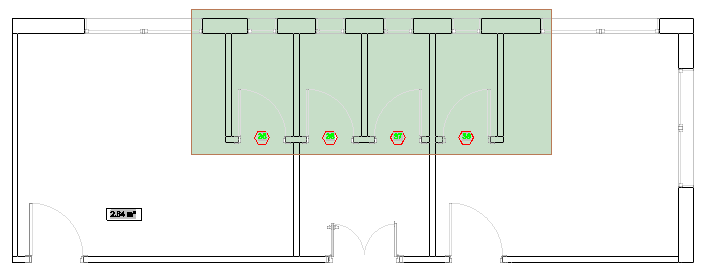
Чтобы добавить метки для всех дверей на чертеже BIM, выполните следующие действия.
Примечание. Перед началом убедитесь, что блок, который необходимо использовать в качестве метки, существует.
- Изолируйте чертеж BIM, на котором необходимо промаркировать объекты BIM.
- Дополнительно укажите метку по умолчанию для объектов дверей:
- На палитре Библиотека меток BIM нажмите правой кнопкой на метку в категории Двери и выберите Установить по умолчанию для дверей.
- Выполните одно из следующих действий:
- В ленте нажмите BIM > Примечание > Пометить все двери.
- В меню выберите BIM > Метка > Пометить все двери.
- Введите BIMLabel и укажите категорию Двери.
- Если метка по умолчанию не указана, укажите определение блока.
Все объекты дверей на чертеже будут промаркированы.
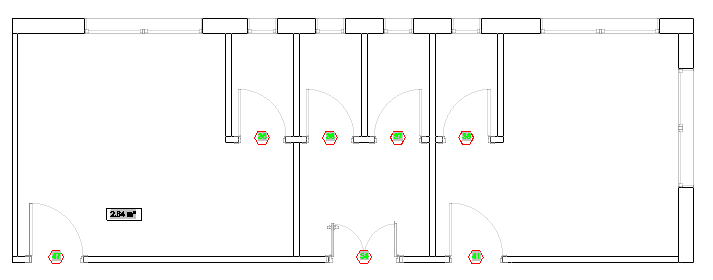
Доступ
Команда: BIMLabel
Лента: BIM > Примечание > Вставить метку
Палитра библиотеки меток
FLUID DESK BIM
Библиотека меток содержит набор предопределенных меток для каждой категории объектов BIM.
На палитре Библиотека меток перечислены доступные в программе метки, сгруппированные по категориям. Для каждой категории объектов BIM можно указать метку по умолчанию.
- При нажатии на знак плюса (+) перед категорией отображается список меток.
- При двойном нажатии на имя метки запускается команда BIMLabel.
- При нажатии правой кнопкой мыши на имя метки на палитре Библиотека меток отображается контекстное меню.
Используйте команду BIMLabelLibrary для отображения палитры Библиотека меток.
Для доступа к палитре "Библиотека меток" выполните следующие действия.
- Выполните одно из следующих действий:
- В ленте нажмите BIM > Примечание > Библиотека меток.
- В меню выберите BIM > Метка > Библиотека меток.
- Введите BIMLabelLibrary.
Чтобы скрыть библиотеку меток, выполните следующие действия.
- Введите HideBIMLabelLibrary в командной строке.
Чтобы указать метку по умолчанию для категории объектов BIM:
- На палитре Библиотека меток разверните категорию, для которой необходимо определить метку по умолчанию. Например Окна.
- Нажмите правой кнопкой мыши на имя метки и выберите подходящий вариант. Например, Установить по умолчанию для окон.
Нанесение размеров на чертежи BIM
FLUID DESK BIM
В этом разделе представлена следующая информация:
Создание размеров для объектов BIM
FLUID DESK BIM
Для создания цепочек размеров для объектов BIM используется команда BIMDimensionChain. Команда автоматически определяет соответствующие точки размеров на объектах BIM.
При необходимости можно автоматически группировать размеры в цепочке для четкого отображения размеров для сегментов отверстий и стенок.
Команда использует стандартный размер и допуск, указанные в категории Настройки BIM диалогового окна Параметры.
Чтобы создать цепочку размеров:
- Выполните одно из следующих действий.
- В ленте нажмите BIM > Примечание > Цепочка размеров
 .
. - В меню выберите BIM > Размер > Цепочка размеров.
- Введите BIMDimensionChain.
- В ленте нажмите BIM > Примечание > Цепочка размеров
- В графической области укажите объекты BIM для нанесения размеров и нажмите Enter.
- Укажите подходящее выравнивание:
- По горизонтали
- Вертикально
- Выровнен
- В графической области укажите положение цепочки размеров.
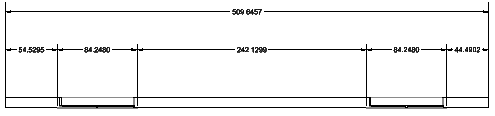
Доступ
Команда: BIMDimensionChain
Меню: BIM > Размер > Цепочка размеров
Лента: BIM > Примечание > Цепочка размеров
Изменение существующих размеров для объектов BIM
FLUID DESK BIM
Изменить размеры для объектов BIM можно следующими способами:
- С помощью точек захвата
- С помощью палитры Свойства
- С помощью команды BIMDimensionEdit
Для изменения существующих цепочек размеров используется команда BIMDimensionEdit.
Команда позволяет:
- Добавлять точки размеров на размерную линию
- Удалять точки размеров с размерной линии
- Автоматически наносить размеры на дополнительные объекты BIM в пределах одной цепочки размеров
- Автоматически обновлять цепочку размеров при удалении объекта BIM
Специализированные инструменты для изменения размеров группируются на панели Примечание на вкладке ленты BIM.
Чтобы добавить точки размеров на размерную линию:
- Выполните одно из следующих действий.
- В ленте нажмите BIM > Примечание > Добавить точку
 .
. - В меню выберите BIM > Размер > Изменение размера > Добавить точку.
- Введите BIMDimensionEdit и задайте параметр Добавить точку.
- В ленте нажмите BIM > Примечание > Добавить точку
- В графической области укажите цепочку размеров, которую требуется изменить.
- В графической области выберите точки для нанесения размеров и нажмите Enter.
- Укажите индекс размерной линии и нажмите Enter. 0 означает первую размерную линию от цепочки.
Чтобы удалить точку размера из цепочки размеров:
- Выполните одно из следующих действий.
- В ленте нажмите BIM > Примечание > Удалить точки
 .
. - В меню выберите BIM > Размер > Изменение размера > Удалить точку.
- Введите BIMDimensionEdit и задайте параметр Удалить точки.
- В ленте нажмите BIM > Примечание > Удалить точки
- В графической области укажите цепочку размеров, из которой необходимо удалить точки размеров.
- В модели BIM укажите точку, которую необходимо удалить.
Примечание. Убедитесь, что указаны только точки, соответствующие выносным линиям из цепочки размеров.
Чтобы нанести размеры на дополнительные объекты BIM в пределах указанной цепочки размеров:
- Выполните одно из следующих действий.
- В ленте нажмите BIM > Примечание > Добавить объект
 .
. - В меню выберите BIM > Размер > Изменение размера > Добавить объект.
- Введите BIMDimensionEdit и задайте параметр Добавить объект.
- В ленте нажмите BIM > Примечание > Добавить объект
- В графической области укажите цепочку размеров, которую требуется изменить.
- Укажите объекты BIM для нанесения размеров и нажмите Enter.
В цепочку размеров будут добавлены соответствующие точки размеров.
Например, можно указать окно, которое будет учитываться в цепочке размеров.
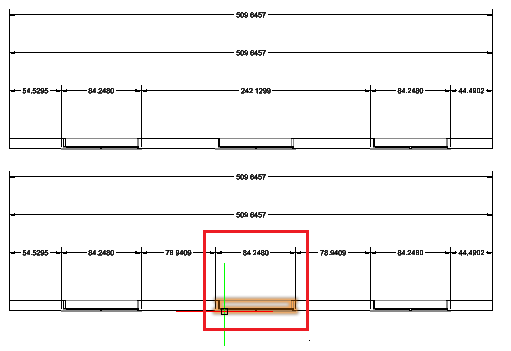
Чтобы отсоединить объект BIM от указанной цепочки размеров:
- Выполните одно из следующих действий.
- В ленте нажмите BIM > Примечание > Удалить объект
 .
. - В меню выберите BIM > Размер > Изменение размера > Удалить объект.
- Введите BIMDimensionEdit и задайте параметр Удалить объект.
- В ленте нажмите BIM > Примечание > Удалить объект
- В графической области укажите цепочку размеров, из которой необходимо отсоединить объекты BIM.
- Укажите объекты BIM, которые необходимо отсоединить, и нажмите Enter.
Точки размеров, принадлежащие указанным объектам BIM, будут удалены из цепочки размеров.
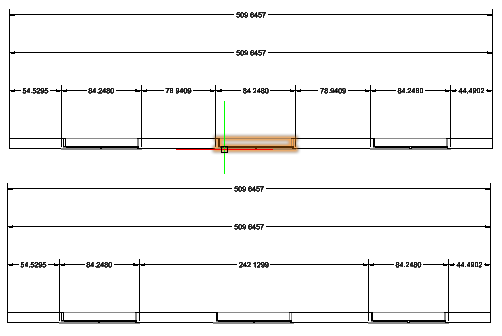
Доступ
Команда: BIMDimensionEdit
Меню: BIM > Размер > Изменение размера
Работа с материалами BIM
FLUID DESK BIM
С помощью материалов BIM можно управлять графическим внешним видом объектов в чертежах, созданных на основе модели BIM.
В этом разделе представлена следующая информация:
- Сведения о материалах
- Сопоставление материалов BIM
- Отображение материалов для многокомпонентных стен
Сведения о материалах
FLUID DESK BIM
С помощью материалов BIM можно управлять графическим внешним видом объектов в чертежах, созданных на основе модели BIM.
В программе предоставлена библиотека материалов. Материалы из библиотеки материалов указывают графические стили, которые программа использует для отображения объектов BIM. Каждый материал указывает атрибуты графического стиля для сечения и поверхности каждого объекта BIM.
Стены из нескольких материалов.
Графический стиль каждого материала определяет следующее:
- свойства штриховки, например имя, масштаб, вращение и толщину линии;
- толщину линии и цвет кромки и границы,
- цвет и прозрачность затенения.
Примечание. Нельзя добавлять, удалять или редактировать материалы, доступные в библиотеке материалов BIM.
При создании или обновлении чертежей BIM стили материалов, определенные в программном обеспечении CAD, выделяют из поверхности каждого объекта сечение, отображая при этом соответствующее графическое представление. Для одного и того же материала представление поверхности обычно имеет более тонкие линии, чем представление разреза, и в нем используется другой образец штриховки или штриховка не используется вообще.
Например, если плоскость сечения чертежа проходит через объект BIM, в чертеже отображается объект BIM из бетона с помощью образца штриховки для бетона (AR-CONC). Если тот же объект BIM виден, но плоскость сечения чертежа его не пересекает, штриховка в чертеже не отображается.
При загрузке файлов BIM в текущий файл DWG также загружаются доступные материалы. Для каждого объекта BIM свойство Материал на палитре Свойства отображает материал, указанный в файле BIM.
Следующие инструменты позволяют отобразить список материалов из объектов модели BIM:
- Палитра Сопоставление материалов BIM
- Палитра Мультикомпонент BIM
Сопоставление материалов BIM
FLUID DESK BIM
В файлах BIM, таких как .ifc и .rvt, имя материала представляет собой свойство объектов модели BIM. Материалы в программном обеспечении BIM представляют собой реальные материалы, например сталь, бетон, стекло. Они определяют графический внешний вид в чертежах. Кроме того, они предоставляют сведения о физических и тепловых свойствах, а также дополнительную информацию (например, о производителе и стоимости), если это поддерживается приложением.
В палитре Сопоставление материалов BIM содержится список имен материалов, которые существуют в загруженных файлах BIM, и с помощью нее можно сопоставить эти имена материалов BIM с материалами, доступными в библиотеке стилей материалов чертежей BIM.
Команда BIMMaterialMapper отображает палитру Сопоставление материалов BIM.
При загрузке файлов BIM в текущий файл DWG также загружаются доступные материалы. Для каждого объекта BIM свойство Материал на палитре Свойства отображает материал, указанный в файле BIM. После сопоставления материалов из файла BIM свойство Материал каждого объекта BIM отобразит соответствующее имя материала, сопоставленное в библиотеке материалов.
Когда выполняется создание или обновление чертежа, просматриваемого на листе изолированно, представление объектов BIM осуществляется в соответствии с определением стиля материала в библиотеке материалов.
После сопоставления материалов из файла BIM объекты BIM будут представлены в чертежах в соответствии с определением стиля, доступным для соответствующего материала в программном обеспечении CAD.
Чтобы отобразить палитру "Сопоставление материалов BIM":
- Выполните одно из следующих действий.
- В ленте нажмите BIM > Палитры > Сопоставление материалов.
- В меню выберите BIM > Материалы > Сопоставление материалов.
- Введите BIMMaterialMapper.
Чтобы скрыть палитру "Сопоставление материалов BIM", выполните следующее действие.
- В командной строке введите HideBIMMaterialMapper.
Палитра "Сопоставление материалов BIM"
На палитре Сопоставление материалов BIM отображается список всех материалов из всех файлов BIM, загруженных в текущий файл DWG. Для каждого материала из списка можно выбрать соответствующий материал из библиотеки материалов, доступной в программном обеспечении CAD.

Отображение параметров фильтрации материалов из списка.
- Материалы IFC. Отображение только материалов из файлов .ifc, загруженных в текущий файл DWG.
- Материалы RVT. Отображение только материалов из файлов .rvt, загруженных в текущий файл DWG.
- Все. Отображение всех материалов из всех файлов BIM, загруженных в текущий файл DWG.
- Сопоставлено. Отображение только сопоставленных материалов. Для сопоставленных материалов в списке представлен предварительный просмотр.
- Не сопоставлено. Отображение только тех материалов, сопоставление которых еще не выполнено.
- Только выбранные объекты. Отображение только материалов из выбранных объектов.
Чтобы сопоставить материалы с материалами из программного обеспечения CAD, выполните следующие действия.
- На палитре Сопоставление материалов BIM для каждого материала из списка имен материалов, которые существуют в качестве свойств объектов загруженных файлов BIM, укажите в раскрывающемся списке в столбце Библиотека материалов материал, сопоставление с которым необходимо выполнить.
 Нажмите
Нажмите  и используйте доступные параметры для фильтрации списка материалов.
и используйте доступные параметры для фильтрации списка материалов.
Чтобы отобразить материалы для указанных объектов BIM, выполните следующие действия.
- В графической области укажите набор объектов BIM.
- На палитре Сопоставление материалов BIM нажмите
 и выберите Только выбранные объекты.
и выберите Только выбранные объекты.
Например, если выбран набор стен, для которого установлено свойство материала "Бетон", на палитре Сопоставление материалов BIM будет отображаться только "Бетон".
Использование навигатора BIM
FLUID DESK BIM
В проект можно импортировать файлы BIM, такие как .ifc и .rvt, и использовать различные инструменты для их изменения.
Палитра Навигатор BIM объединяет все инструменты, необходимые для импорта файлов BIM и управления отображением объектов BIM в графической области.
Можно выполнить следующее:
- Импортировать файлы BIM, такие как .ifc и .rvt.
- Управлять доступом к файлу. При разблокировке файла BIM содержимое файла отображается в графической области.
- Управлять видимостью объектов. Можно отобразить или скрыть объекты и категории объектов в файлах BIM, импортированных в текущем чертеже.
Для доступа к палитре Навигатор BIM:
- Выполните одно из следующих действий.
- В ленте нажмите BIM > Палитры > Навигатор.
- В меню выберите BIM > Навигатор.
- Введите BIMNavigator.
Палитра Навигатор BIM
Палитра Навигатор BIM объединяет инструменты, необходимые для работы с содержимым файлов BIM.
Чтобы отобразить файлы BIM в текущем чертеже и начать их использование, необходимо импортировать файлы. После импорта файлов палитра содержит следующие разделы:
- Файлы BIM. Отображает список файлов BIM, импортированных в текущий чертеж, и сведения об указанном файле. При разблокировке файла содержимое отображается в графической области, а объекты перечисляются в разделе Объекты.
- Фильтры. Отображение инструментов фильтрации.
- Объекты. Отображение содержимого каждого импортированного файла BIM в виде дерева, сгруппированного в соответствии с категорией и типом. Объекты файла BIM можно просматривать в виде дерева. При нажатии на объект или категорию объектов в виде дерева выбираются объекты в графической области.
- Чертежи. Отображение чертежей, созданных на основе модели BIM и сгруппированных в соответствии с их типом.
Категория файлов BIM
Отображение всех файлов, импортированных в чертеж.
Список свойств файла
Отображает все файлы BIM, импортированные в чертеж. Эти типы файлов перечислены ниже.
- Файлы .ifc
- Файлы .rvt
При нажатии правой кнопкой мыши на файл отображаются следующие параметры:
- Удалить. Удаляет файл BIM из списка.
- Выгрузить. Выгружает файл BIM
- Перезагрузить из. Выполняет сброс пути к файлу BIM.
Свойства импортированного файла включают следующее:
- Имя модели: Отображает имя файла.
-
Видимость (отобразить или скрыть): В графической области можно отображать только определенные файлы. Символ кнопки указывает, отображаются или скрыты объекты чертежа в графической области. Каждый файл можно включать и выключать независимо от других слоев.
-
 Видимый
Видимый -
 Скрытый
Скрытый
-
-
Заблокирован или разблокирован: Можно защитить файлы, чтобы объекты модели были защищены от изменений. Заблокированное состояние предотвращает непреднамеренные изменения. Если файл защищен, объекты слоя нельзя изменять, добавлять или удалять. Измените статус на "Разблокированный", если необходимо работать с объектами на слое.
-
 Заблокировано
Заблокировано -
 Разблокировано
Разблокировано
-
Общая информация
Отображает информацию о файле BIM, выбранном в списке, например тип и размер файла.
Дисциплины
Позволяет управлять отображением объектов в соответствии с дисциплиной. Нажмите Все, чтобы выбрать все дисциплины, или Очистить все, чтобы отменить выбор.
Набор дисциплин различается в зависимости от модели.
Категория фильтра
Раскрывающийся список фильтров.
Отображает список доступных фильтров. Существующие фильтры можно переименовать или удалить неиспользуемые.

Отображает меню со следующими параметрами:
- Переименовать. Переименовывает указанный фильтр.
- Удалить. Удаляет указанный фильтр.

Отображает мастер извлечения данных.
Примечание. Сохраните чертеж перед запуском мастера извлечения данных.
Объекты BIM
Группирует инструменты для определения критериев фильтрации.
Критерии
Позволяет задать критерии выбора.
В качестве критериев выбора можно применить следующие свойства: GUID, имя, описание, предопределенный тип, тег, тип объекта.
-
 Добавляет критерии в список критериев.
Добавляет критерии в список критериев. -
 Удаляет критерии из списка.
Удаляет критерии из списка.
Реляционные операторы
| Оператор | Описание | Примеры |
|---|---|---|
| == | Равенство | Все окружности с радиусом=2,54 |
| != | Неравно | Все окружности с радиусом, отличным от 2,54 |
Группировать по
Определяет дополнительные параметры для группировки. Добавьте необходимое количество параметров. При добавлении нескольких параметров объекты BIM должны соответствовать всем из них.
-
 Добавляет критерий в список критериев.
Добавляет критерий в список критериев. -
 Удаляет критерий из списка критериев.
Удаляет критерий из списка критериев.
В качестве критериев выбора можно применить следующие свойства: Тип, Пол, Пробел, Категория.
Сортировать
Указывает критерии, согласно которым требуется отсортировать объекты BIM. Кроме того, можно указать восходящий или нисходящий порядок.
- Возр. По возрастанию.
- Убыв. По убыванию.
В качестве критериев выбора можно применить следующие свойства: имя, описание, предопределенный тип, тег и тип объекта.
Отменить
Позволяет завершить редактирование фильтра без сохранения изменений.
Если после последнего сохранения фильтр был изменен, перед закрытием будет предложено сохранить изменения. Нажмите Да, чтобы сохранить изменения, или Нет, чтобы отменить сохранение изменений.
Сохранить как
Сохранение изменений в новом фильтре.
Сохранить
Сохранение изменений активного фильтра.
Категория объекта
Отображение объектов каждого импортированного файла BIM в виде дерева, сгруппированного в соответствии с их категорией и типом.
Панель инструментов
Навигация и доступ к пунктам меню выполняется нажатием кнопок панели инструментов в верхнем углу палитры Навигатор BIM:
- Раскрывающийся список Фильтр.
-
Скрыть/показать все объекты
 : отображение или скрытие всех объектов всех импортированных файлов BIM.
: отображение или скрытие всех объектов всех импортированных файлов BIM. -
Развернуть/свернуть все объекты
 : развертывание всех категорий из всех импортированных файлов BIM.
: развертывание всех категорий из всех импортированных файлов BIM.
Представление в виде дерева
Отображение объектов каждого импортированного файла BIM в виде дерева, сгруппированного в соответствии с их категорией и типом.
Знак ( ) перед файлом BIM разворачивает список категорий.
) перед файлом BIM разворачивает список категорий.
Знак ( ) перед файлом BIM сворачивает список категорий.
) перед файлом BIM сворачивает список категорий.
Видимость (отобразить или скрыть): В графической области можно отображать только определенные объекты или определенные категории. Символ кнопки указывает, отображаются или скрыты объекты BIM в графической области. Каждый объект BIM можно включать и выключать независимо от других слоев.
-
 Видимый
Видимый -
 Скрытый
Скрытый
Категория чертежей
Отображение чертежи, созданные на основе модели BIM, и листы, на которых они размещены.
Панель инструментов
| Кнопка |
Функция |
|---|---|
 Поместить на лист Поместить на лист |
Размещение указанного чертежа на листе |
 Обновить все Обновить все |
Обновление всех чертежей |
 Обновить Обновить |
Обновление чертежей, отображаемых в графической области |
Список чертежей и листов
Отображение всех чертежей, созданных на основе модели BIM, в виде дерева и по группам в соответствии с их типом. После размещения чертежей на листах соответствующие листы добавляются в ветвь листа.
В этом дереве отображаются следующие типы чертежей:
- Планы
- Сечения
- Профили
В виде дерева можно просматривать чертежи и листы. При двойном нажатии кнопкой мыши на чертеж в виде дерева чертеж отображается в графической области.
Знак ( ) перед категорией чертежей разворачивает список чертежей.
) перед категорией чертежей разворачивает список чертежей.
Знак ( ) перед категорией чертежей сворачивает список чертежей.
) перед категорией чертежей сворачивает список чертежей.
При нажатии правой кнопкой мыши на имя чертежа отображаются приведенные ниже параметры.
| Кнопка |
Функция |
|---|---|
| Поместить на лист | Размещение выбранного в данный момент чертежа на листе |
| Изменить фильтр | Отображение диалогового окна Список фильтров, в котором можно изменить фильтр, примененный к чертежу |
| Обновить | Обновление текущего чертежа |
| Переименовать | Изменение имени текущего чертежа |
| Открыть/Закрыть | Открытие или закрытие выбранного чертежа |
| Показать/скрыть рамку обрезки | Отображение или скрытие рамки обрезки на текущем чертеже |
| Показать/скрыть выноски | Отображение или скрытие выносок на текущем чертеже |
| Разделить чертеж | Разделение текущего чертежа на мозаичные виды |
| Удалить все мозаичные виды | Удаление всех мозаичных видов |
| Удалить | Удаление указанного чертежа |
При нажатии на имя открытого чертежа правой кнопкой мыши отображаются следующие параметры:
| Кнопка |
Функция |
|---|---|
| Разделить чертеж | Разделение текущего чертежа на мозаичные виды |
| Удалить все мозаичные виды | Удаление всех мозаичных видов |
Настройка выбора
Позволяет управлять отображением обозначений выносок и рамок обрезки.
Автоматическое создание чертежей из моделей RVT или IFC
FLUID DESK BIM
Можно автоматически создавать 2D-чертежи DWG с примечаниями и размерами, такие как планы, сечения и уровни, из модели BIM.
На чертежах BIM сохраняется вся информация о BIM. Кроме того, создается связь с моделью BIM. Когда будет доступна новая версия модели BIM, чертежи BIM можно будет обновить автоматически.
Создание чертежа состоит из следующих этапов:
- Создание 2D-чертежей из модели BIM (BIMAutoDrawings)
- Добавление размеров (BIMAutoDimensions)
- Размещение всех необходимых меток путем извлечения информации из объектов BIM (BIMAutoLabels)
- Запуск сопоставления материалов (BIMAutoMaterialMapping)
- Размещение на листах (BIMAutoSheets)
Каждый этап можно выполнить автоматически с помощью специальной команды. Кроме того, можно выполнить все шаги одновременно с помощью команды BIMAutoAll.
В этой теме рассматривается следующее:
- Автоматическое создание всех чертежей из модели BIM
- Автоматическое нанесение размеров на чертежи BIM
- Автоматическое создание примечаний к чертежам BIM
- Автоматическое сопоставление материалов в модели BIM
- Автоматическое размещение чертежей на листах
Автоматическое создание чертежей с примечаниями из модели BIM
FLUID DESK BIM
Для автоматического создания 2D-чертежей DWG с примечаниями и размерами, таких как планы, сечения и уровни, из модели BIM используется команда BIMAutoAll.
Каждый чертеж, созданный на основе одной и той же модели BIM, хранится в отдельном файле .dwg. Также команда создает листы и вставляет на них чертежи в указанном масштабе.
На чертежах BIM сохраняется вся информация о BIM. Кроме того, создается связь с моделью BIM. Когда будет доступна новая версия модели BIM, чертежи BIM можно будет обновить автоматически.
Каждый тип чертежа имеет специальное графическое отображение и появляется в отдельной ветви навигатора BIM.
Команда последовательно запускает все шаги, необходимые для создания чертежа BIM:
- Создание 2D-чертежей из модели BIM
- Добавление размеров
- Размещение всех необходимых меток путем извлечения информации из объектов BIM
- Сопоставление существующих материалов модели BIM с материалами приложения
- Размещение чертежей на отдельных листах
Автоматически созданные чертежи можно настроить вручную.
Автоматическое создание всех чертежей из модели BIM
FLUID DESK BIM
Для автоматического создания всех необходимых 2D-чертежей DWG, таких как планы, сечения и уровни, из модели BIM используется команда BIMAutoDrawings.
Каждый чертеж, созданный на основе одной и той же модели BIM, хранится в отдельном файле .dwg.
На чертежах BIM сохраняется вся информация о BIM. Кроме того, создается связь с моделью BIM. Когда будет доступна новая версия модели BIM, чертежи BIM можно будет обновить автоматически.
Каждый тип чертежа имеет специальное графическое отображение и появляется в отдельной ветви навигатора BIM.
Автоматическое нанесение размеров на чертежи BIM
FLUID DESK BIM
Для автоматического размещения всех необходимых размеров на всех 2D-чертежах DWG, таких как планы, сечения и уровни, созданные из модели BIM, используется команда BIMAutoDimensions.
На каждый чертеж, созданный из одной и той же модели BIM, автоматически наносятся размеры на основе информации из модели BIM.
Когда будет доступна новая версия модели BIM, чертежи BIM можно будет обновить автоматически. Можно обновить чертежи по отдельности или одновременно. Все существующие размеры будут автоматически обновлены.
Автоматическое создание примечаний к чертежам BIM
FLUID DESK BIM
Для автоматического размещения всех необходимых меток на всех 2D-чертежах DWG, таких как планы, сечения и уровни, созданные из модели BIM, используется команда BIMAutoLabels.
Для объектов из всех чертежей, созданных из одной и той же модели BIM, автоматически создаются метки на основе информации из модели BIM.
Когда будет доступна новая версия модели BIM, чертежи BIM можно будет обновить автоматически. Можно обновить чертежи по отдельности или одновременно.
Автоматическое сопоставление материалов в модели BIM с материалами приложения
FLUID DESK BIM
Для автоматического сопоставления имен материалов BIM, существующих в загруженном файле BIM, с материалами, доступными в библиотеке стилей материалов чертежей BIM, используйте команду BIMAutoMaterialMapping.
После сопоставления материалов из файла BIM свойство Материал каждого объекта BIM отобразит соответствующее имя материала, сопоставленное в библиотеке материалов.
При создании или обновлении чертежа для представления объектов BIM используется соответствующий массив штриховки. Такое же представление используется при открытии чертежей BIM и размещении их на листах.
Автоматическое размещение чертежей BIM на листах
FLUID DESK BIM
Для автоматического размещения каждого чертежа 2D, созданного из модели BIM, на отдельном листе используйте команду BIMAutoSheets.
Команда автоматически создает все листы, необходимые для чертежей, созданных из модели BIM.
